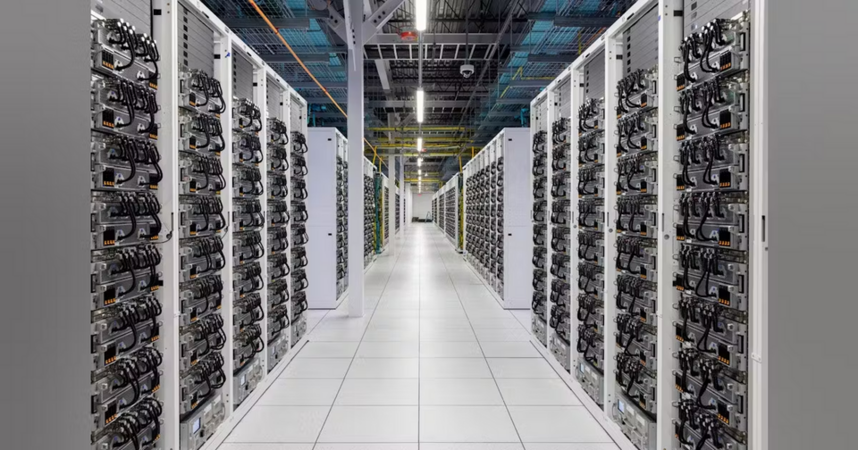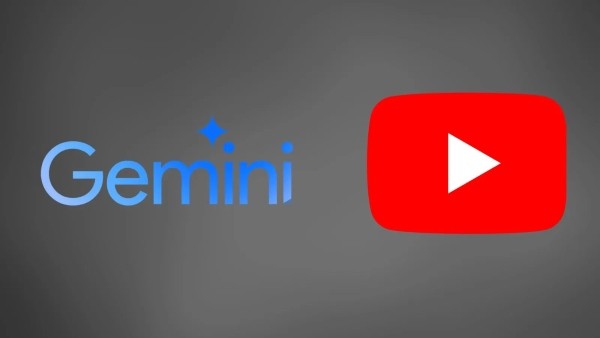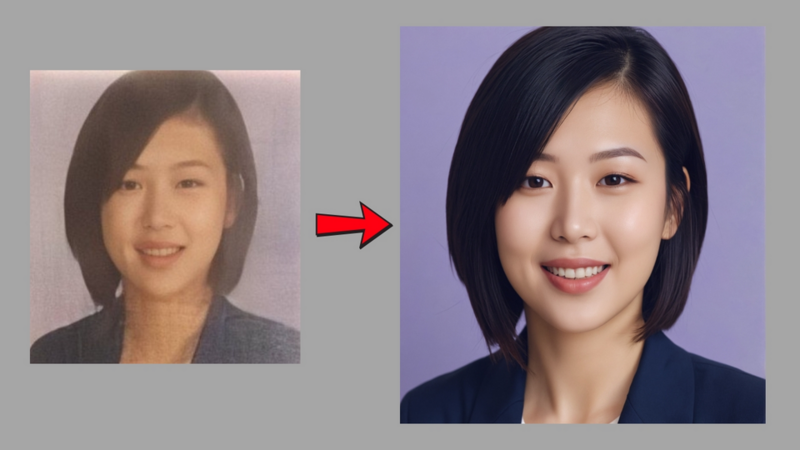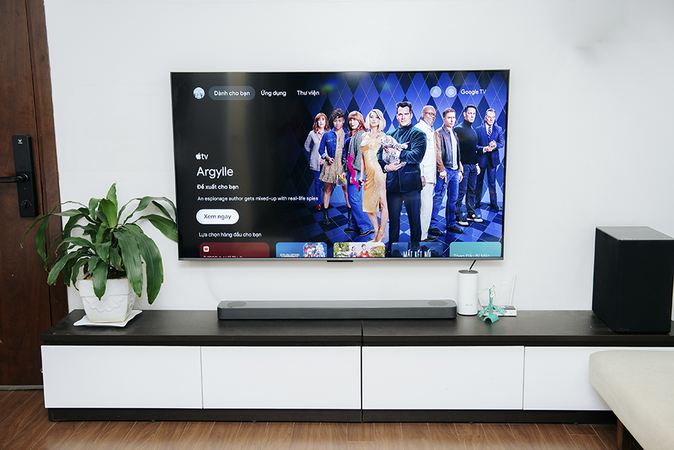Nguyễn Hoàng
Intern Writer
Microsoft Word là nhà vô địch không thể tranh cãi của xử lý văn bản. Nhưng tất cả văn bản trên một trang giấy trắng có thể hơi nhàm chán. Một hình nền có thể thay đổi điều đó. Nó có thể làm cho bất kỳ dự án nào bắt mắt hơn. Nó cũng có thể cá nhân hóa các tài liệu, như CV hoặc thiệp chúc mừng. Sau đây là cách thêm hình nền trong Word.

Bước 1: Vào tab “Thiết kế” ở đầu màn hình.
Bước 2: Chọn “Watermark” trong nhóm “Page Background”.
 Bước 3: Chọn “Custom Watermark” ở cuối menu “Watermark”. Nếu bạn chỉ muốn có hình mờ nền truyền thống, bạn cũng có thể chọn một trong các tùy chọn được tạo sẵn, như “Confidential” hoặc “Draft”.
Bước 3: Chọn “Custom Watermark” ở cuối menu “Watermark”. Nếu bạn chỉ muốn có hình mờ nền truyền thống, bạn cũng có thể chọn một trong các tùy chọn được tạo sẵn, như “Confidential” hoặc “Draft”.

Bước 4: Trong cửa sổ bật lên “Printed Watermark”, hãy đánh dấu vào ô bên cạnh “Picture watermark”.

Bước 5: Nhấp vào nút “Chọn ảnh” để tải ảnh nền của bạn lên.

Bước 6: Xác định vị trí hình ảnh trên thiết bị Windows của bạn và chọn “Chèn”.
Bước 7: Nếu bạn muốn hình ảnh của mình mờ dần vào nền, hãy chọn hộp “Washout”.

Hình ảnh nền sẽ biến mất hoàn toàn.
 Tuy nhiên, nếu bạn muốn hình nền dễ nhìn hơn, bạn nên bỏ chọn hộp “Washout”. Hình nền vẫn sẽ không có đủ màu, nhưng sẽ dễ nhìn hơn nhiều.
Tuy nhiên, nếu bạn muốn hình nền dễ nhìn hơn, bạn nên bỏ chọn hộp “Washout”. Hình nền vẫn sẽ không có đủ màu, nhưng sẽ dễ nhìn hơn nhiều.

Sau khi hoàn tất các bước này, một hình nền sẽ xuất hiện trên mọi trang của tài liệu Word. Theo mặc định, hình nền sẽ được căn giữa. Nếu vị trí này không phù hợp với bạn, bạn có thể thay đổi.
Bước 1: Nhấp đúp vào gần đầu trang Word của bạn. Thao tác này sẽ mở tiêu đề.

Bước 2: Di chuột qua hình nền cho đến khi bạn nhìn thấy mũi tên bốn đầu.
Bước 3: Nhấp vào hình ảnh để chọn nó.

Bước 4: Giữ và kéo hình ảnh để định vị theo ý thích của bạn.

Bước 1: Nhấp đúp vào gần đầu trang Word để mở tiêu đề.

Bước 2: Trỏ con trỏ vào hình nền cho đến khi xuất hiện mũi tên bốn đầu
Bước 3: Nhấp vào hình ảnh để chọn nó.

Bước 4: Quay lại nút “Watermark” trong tab “Design”.

Bước 5: Nhấn nút “Lưu lựa chọn vào Thư viện hình mờ”.

Bước 6: Đặt tên cho hình ảnh và nhấn “OK”.

Hình nền tùy chỉnh của bạn sẽ xuất hiện trong nhóm “Chung” trong thư viện “Hình mờ”.

Bây giờ, bạn chỉ có thể thêm hình nền vào một trang Word.
Bước 1: Đi tới trang bạn muốn đặt hình nền.
Bước 2: Chọn vị trí bạn muốn đặt hình ảnh trên trang.
Bước 3: Nhấp vào nút “Watermark” trong tab “Design”.

Bước 4: Tìm hình ảnh tùy chỉnh của bạn và nhấp chuột phải vào hình ảnh đó.
Bước 5: Chọn “Chèn tại Vị trí Tài liệu Hiện tại”.

Hình nền sẽ xuất hiện dưới dạng hộp văn bản mà bạn có thể di chuyển xung quanh.

Nguồn Guidingtech

Cách Thêm Hình Nền Trong Word
Microsoft khuyên bạn nên làm việc với hình nền – hoặc hình mờ – trên máy tính xách tay hoặc máy tính để bàn. Sau đây là cách thực hiện trên thiết bị Windows.Bước 1: Vào tab “Thiết kế” ở đầu màn hình.
Bước 2: Chọn “Watermark” trong nhóm “Page Background”.


Bước 4: Trong cửa sổ bật lên “Printed Watermark”, hãy đánh dấu vào ô bên cạnh “Picture watermark”.

Bước 5: Nhấp vào nút “Chọn ảnh” để tải ảnh nền của bạn lên.

Bước 6: Xác định vị trí hình ảnh trên thiết bị Windows của bạn và chọn “Chèn”.
Bước 7: Nếu bạn muốn hình ảnh của mình mờ dần vào nền, hãy chọn hộp “Washout”.

Hình ảnh nền sẽ biến mất hoàn toàn.


Sau khi hoàn tất các bước này, một hình nền sẽ xuất hiện trên mọi trang của tài liệu Word. Theo mặc định, hình nền sẽ được căn giữa. Nếu vị trí này không phù hợp với bạn, bạn có thể thay đổi.
Bước 1: Nhấp đúp vào gần đầu trang Word của bạn. Thao tác này sẽ mở tiêu đề.

Bước 2: Di chuột qua hình nền cho đến khi bạn nhìn thấy mũi tên bốn đầu.
Bước 3: Nhấp vào hình ảnh để chọn nó.

Bước 4: Giữ và kéo hình ảnh để định vị theo ý thích của bạn.

Cách thêm Hình Ảnh làm nền trong Word chỉ trên một Trang
Bạn có thể muốn thay đổi ảnh nền trên các trang Word khác nhau. Và bạn hoàn toàn có thể làm như vậy. Tuy nhiên, trước tiên bạn phải lưu từng ảnh vào thư viện “Watermark”. Đây là cách thực hiện.Bước 1: Nhấp đúp vào gần đầu trang Word để mở tiêu đề.

Bước 2: Trỏ con trỏ vào hình nền cho đến khi xuất hiện mũi tên bốn đầu
Bước 3: Nhấp vào hình ảnh để chọn nó.

Bước 4: Quay lại nút “Watermark” trong tab “Design”.


Bước 6: Đặt tên cho hình ảnh và nhấn “OK”.

Hình nền tùy chỉnh của bạn sẽ xuất hiện trong nhóm “Chung” trong thư viện “Hình mờ”.

Bây giờ, bạn chỉ có thể thêm hình nền vào một trang Word.
Bước 1: Đi tới trang bạn muốn đặt hình nền.
Bước 2: Chọn vị trí bạn muốn đặt hình ảnh trên trang.
Bước 3: Nhấp vào nút “Watermark” trong tab “Design”.

Bước 4: Tìm hình ảnh tùy chỉnh của bạn và nhấp chuột phải vào hình ảnh đó.
Bước 5: Chọn “Chèn tại Vị trí Tài liệu Hiện tại”.

Hình nền sẽ xuất hiện dưới dạng hộp văn bản mà bạn có thể di chuyển xung quanh.

Nguồn Guidingtech
Sửa lần cuối bởi điều hành viên: